iPhoneの機種変更を解説 LINEやデータ、Apple Watchの移行方法
iCloudバックアップを使用して旧iPhoneから新iPhoneへ移行するための手順を紹介
iPhoneを機種変更する際は、これまで使用していたiPhone内にあるデータをバックアップし、新しいiPhoneへと移行する必要がある。
かつてはMac/PCを使う必要があったが、現在はiCloudを利用すればiPhone同士で完結する。ただしバックアップするべきデータが多岐にわたっており、毎年恒例のことながら何をするべきか忘れてしまう。
本記事は機種変更の際に、旧iPhoneから新iPhoneへすべてのデータを移行する方法をまとめた。iPhone内にある写真や動画、アプリなどのデータに加え、LINE、Apple Watch、Apple Payなどを移行する上で必要な手順を解説する。
機種変の前に!やるべき事前準備
最新のiOSバージョンにアップデートする
意外と見落としがちなのが、OSのアップデート。OSバージョンが異なるiPhone同士では機種変更が失敗する、もしくは何かしらのエラーが発生するため、Appleが一般向けに配布している最新バージョンにしておこう。
iPhoneのiCloudバックアップ
良い子はすでにiCloudバックアップを設定しているだろう。移行する直前に再度バックアップを取っておくことで、差分が減るだろう。
iCloudバックアップは、一度設定すれば「電源に接続」「ロック」「Wi-Fiまたはモバイルネットワークに接続」の条件が揃っている際に自動的に行われる。失いたくないデータがあるならば、iCloudストレージの契約は強くおすすめする。
頑なに契約したくない人でも、iOS 15にアップデートしておけば安心だ。iCloudバックアップを一時的に取得するために、必要な容量を無料で最大3週間利用できる。従来はデバイス間でデータ転送する「iPhoneから転送」、またはMac/PCで取得したバックアップの復元を利用する必要があった。
LINEのバックアップ
LINEのトークは、iCloudバックアップで取得されず個別にバックアップが必要だ。LINEの利用頻度が高い場合は、直前にバックアップを取ったほうが良い。
Apple Watchのバックアップ
Apple Watchのバックアップは、iCloudバックアップに含まれる。新iPhoneに乗り換える際に、旧iPhoneへの移行機能が表示される。
なお移行機能を利用した場合、Apple Watchで利用していたSuicaはそのまま引き継がれる。
SuicaをiPhoneから削除
iPhoneに登録されているSuicaは、iCloudバックアップで移行できない。一度Suicaを旧iPhoneから削除し、新iPhoneで登録し直す必要がある。
他のApple Payカードも、同様に移行されない。新iPhoneで再度登録する必要がある。
いざ機種変!iPhoneのデータを移行する方法
iCloud経由でアプリやデータを移行する
旧iPhoneのバックアップが用意されていてば、新しいiPhoneを開封しデータを移行する。
機種変更の手間を簡略化してくれる「クイックスタート」を活用する。
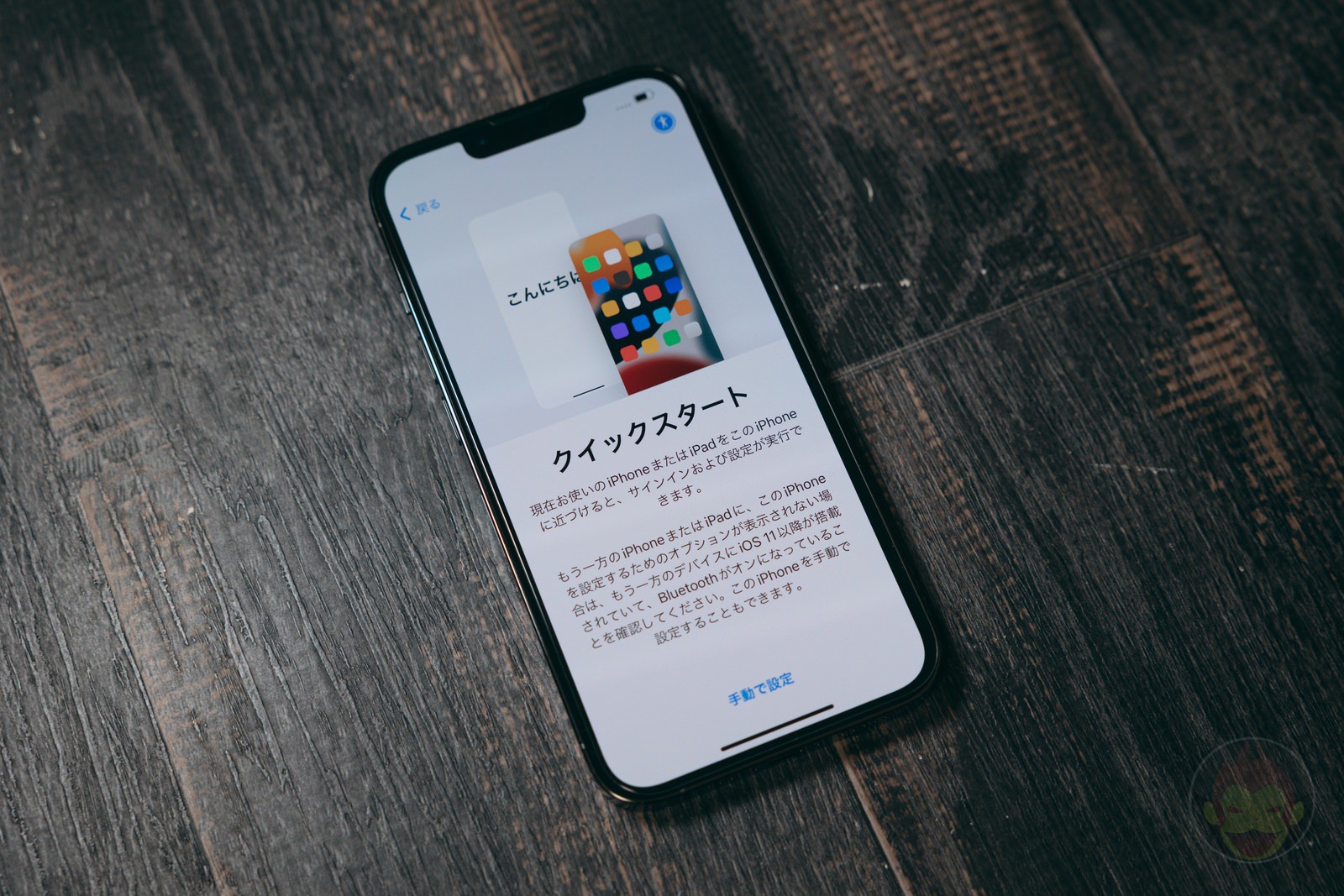
クイックスタート画面が表示されたタイミングで、旧iPhoneを近づけると「新しいiPhoneを設定」と表示される。
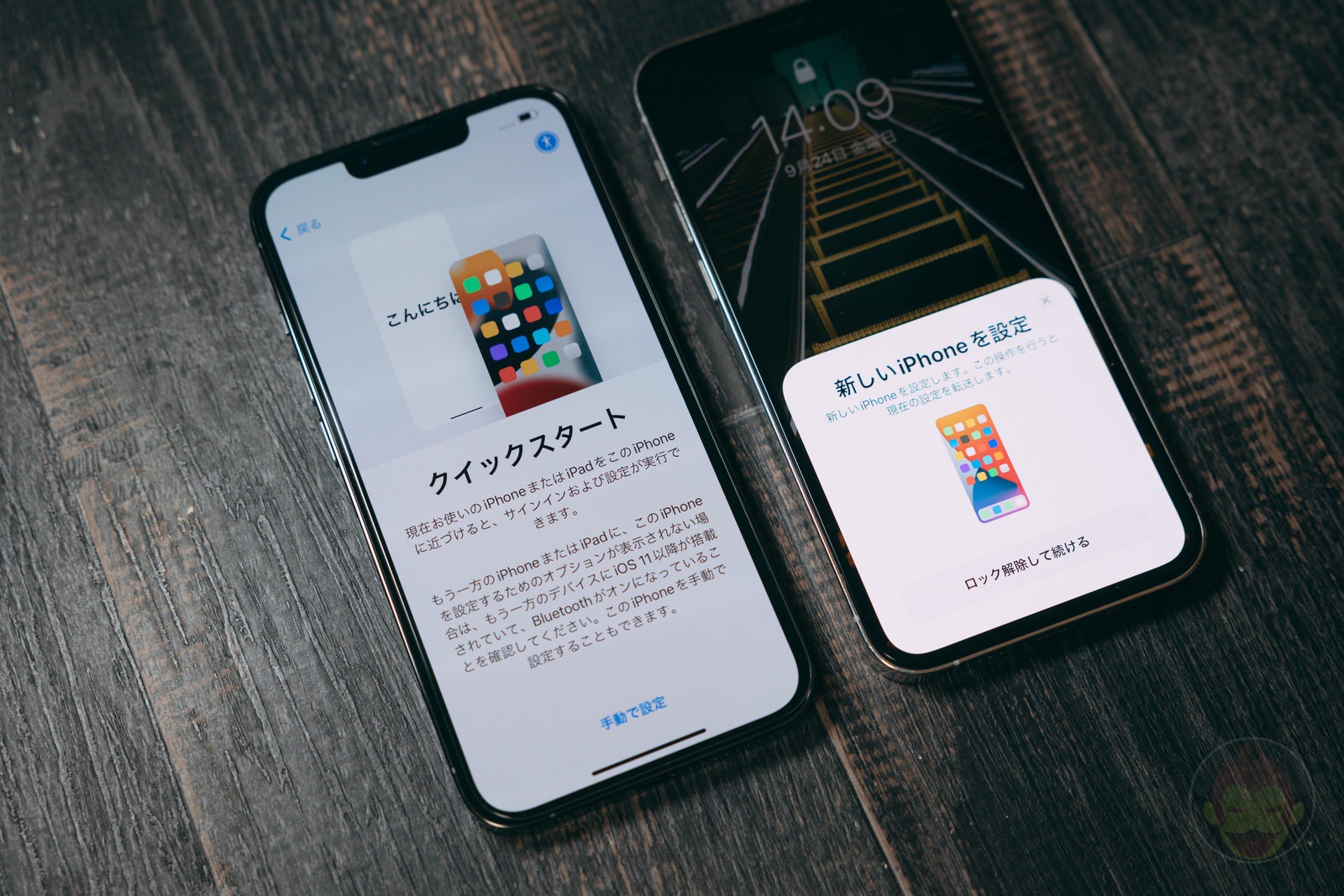
旧iPhoneのカメラで、新iPhoneの画面に表示されている円形のアニメーションを撮影することで、旧iPhoneの設定が新iPhoneに引き継がれる仕組みだ。
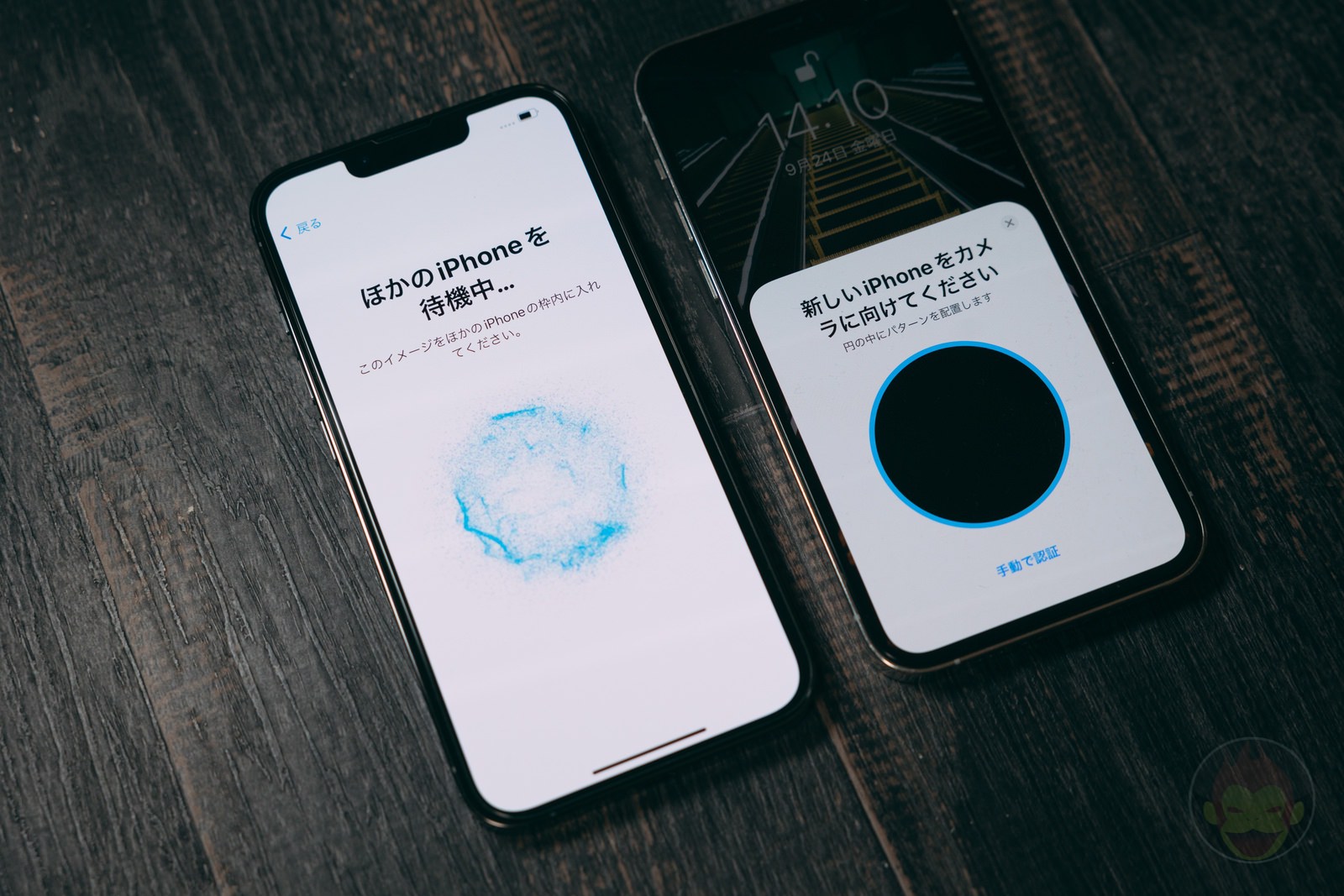
データの転送画面が表示される。今回はiCloudバックアップを使用するため、上の「iCloudからダウンロード」を選択する。
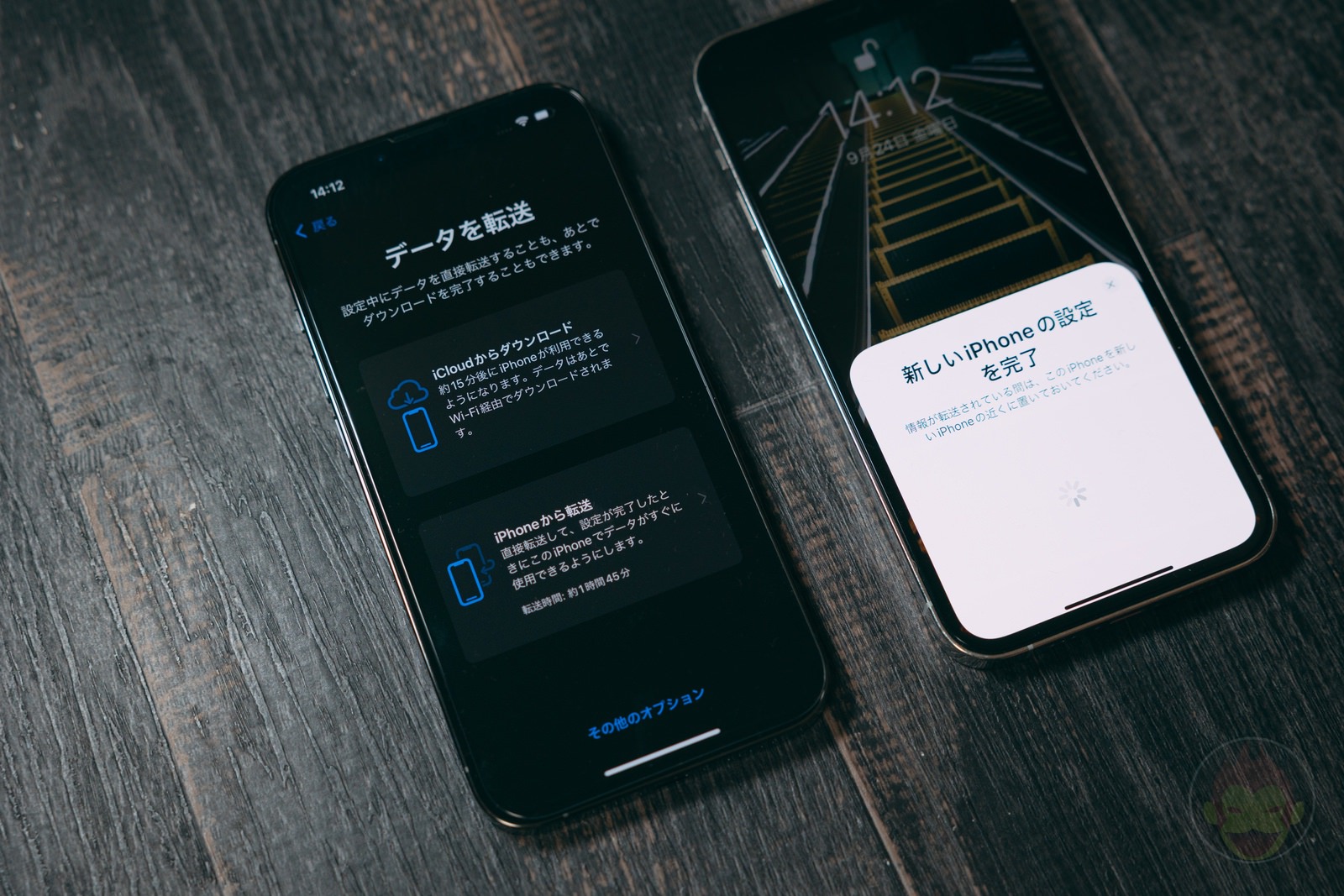
新しいiPhoneに移行する内容が表示される。すべて移行するため、デフォルトの状態で「続ける」をタップする。
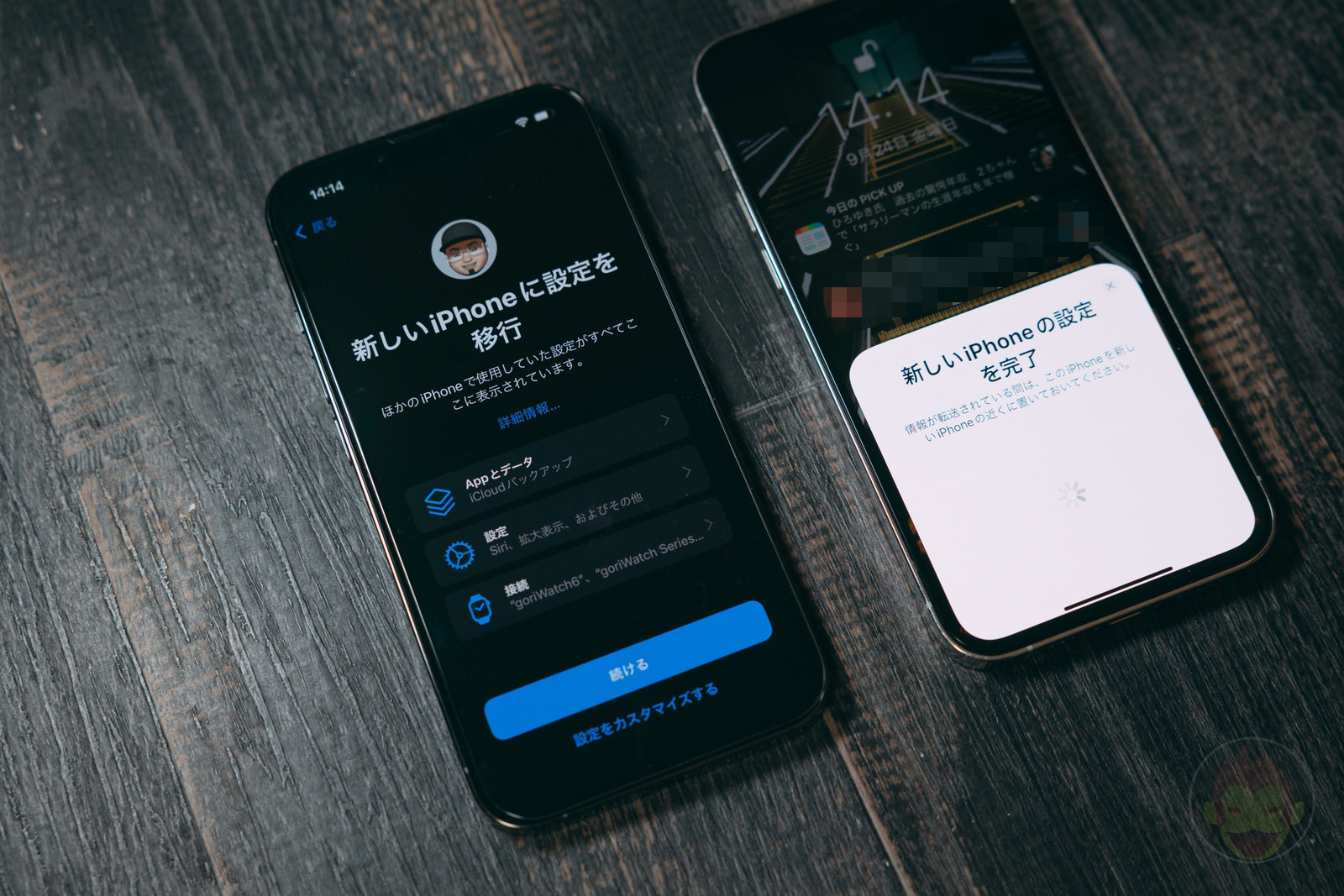
iOS 15より、旧iPhoneのiCloudバックアップデータが直前に取得したものではない場合、自動的に差分を検知しバックアップをアップデートしてくれる機能が追加された。その間に、新iPhoneでは利用規約に同意する。
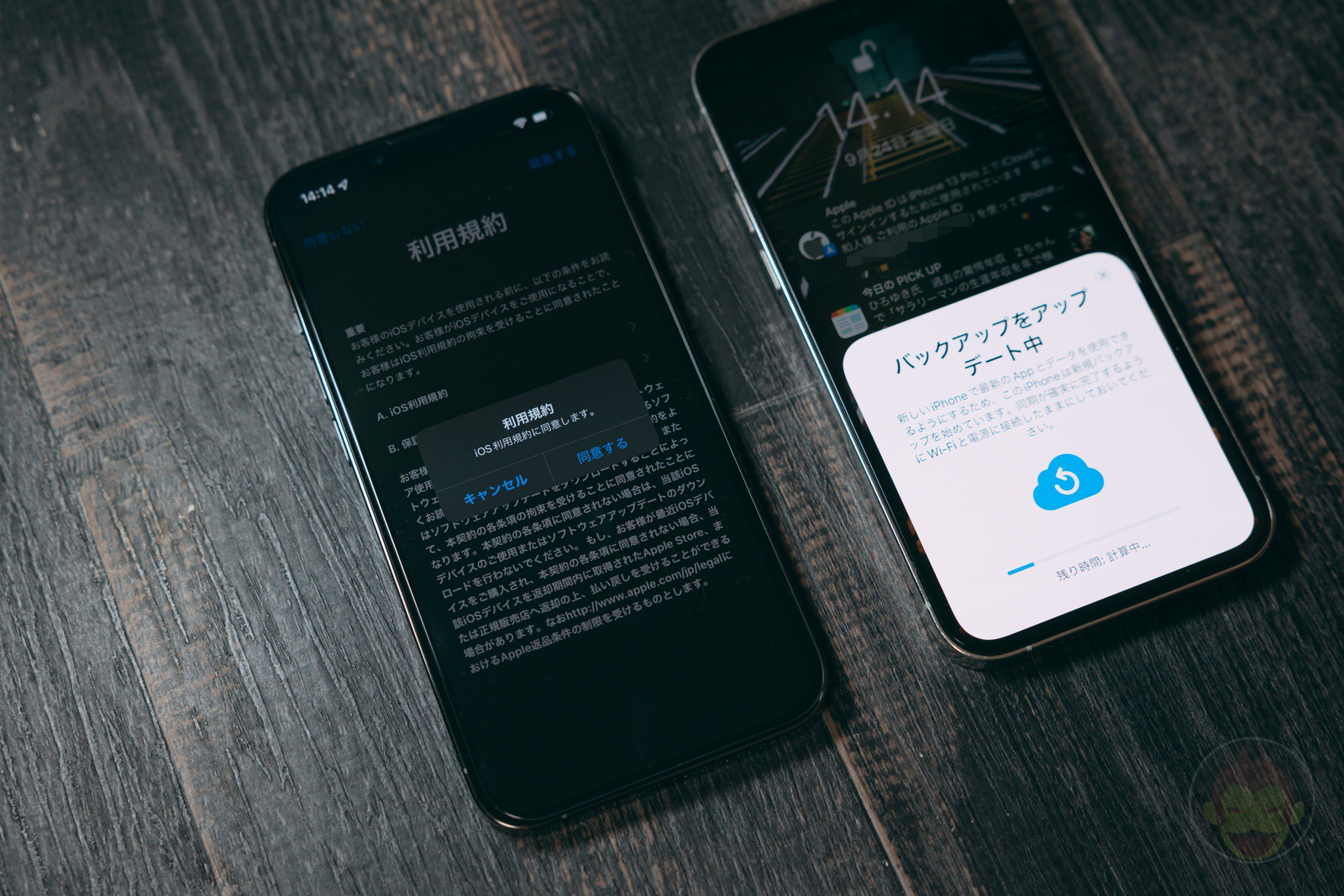
Apple Payは、設定完了後にウォレットで行う。「続ける」はタップせず、「あとでウォレットでセットアップ」を選択する。
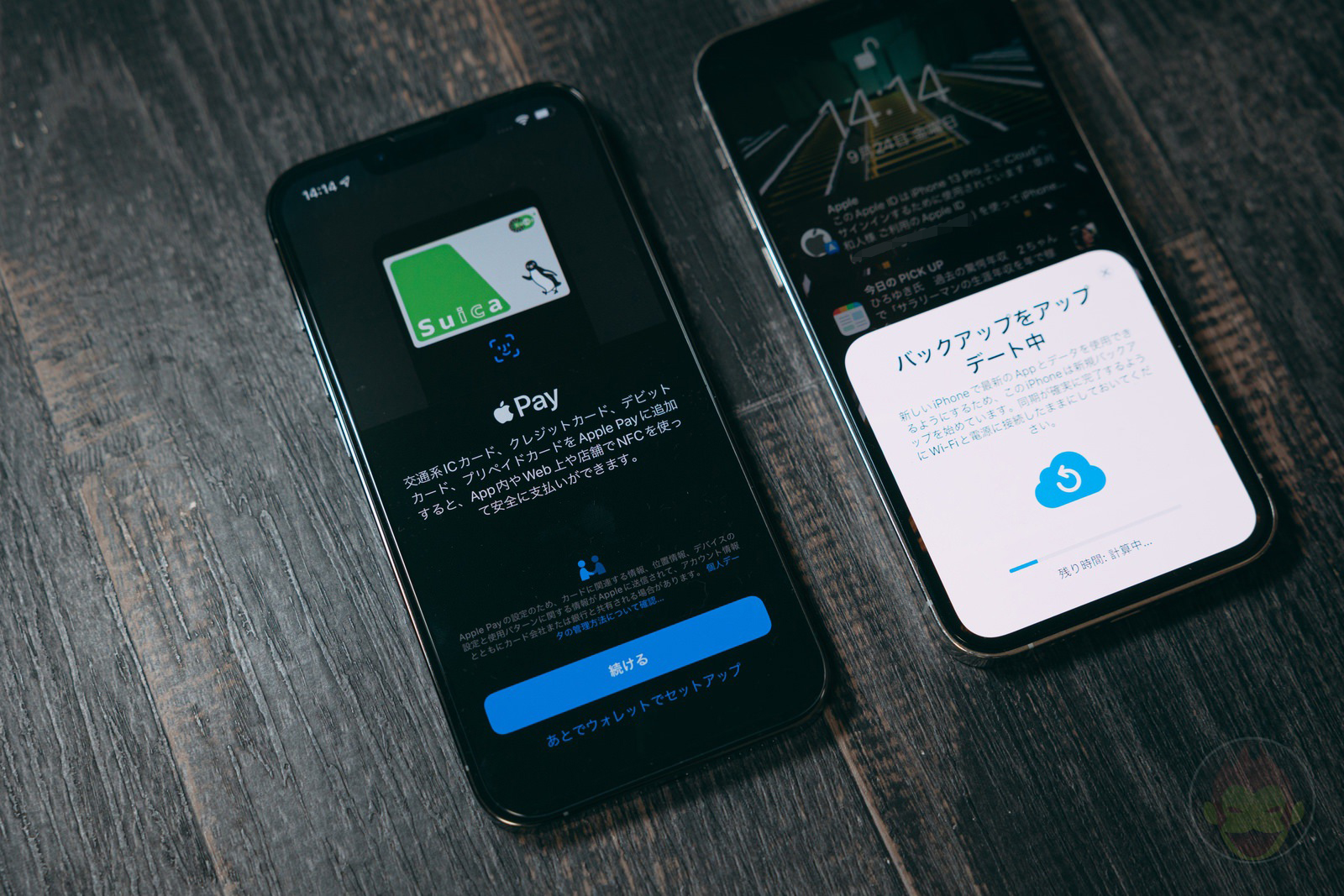
Apple Watchを再ペアリングする
Apple Watchを旧iPhoneから新iPhoneへと移行する場合、iCloudバックアップからの復元中にペアリング先を変更する案内が表示される。

「OK」をタップすれば、自動的に切り替え作業がスタートする。

Apple Watchに登録してあったSuicaも移行される仕様だ。

二段階認証アプリ
Google Authenticatorなどの二段階認証アプリを使用している場合、旧iPhoneからデータをエクスポートし登録解除する必要がある。
Google Authenticatorは、アカウントのエクスポート機能が用意されている。

大まかな手順としては、表示される2つのQRコードを順番に読み込むことで、新iPhoneのGoogle Authenticatorアプリでインポートされる。
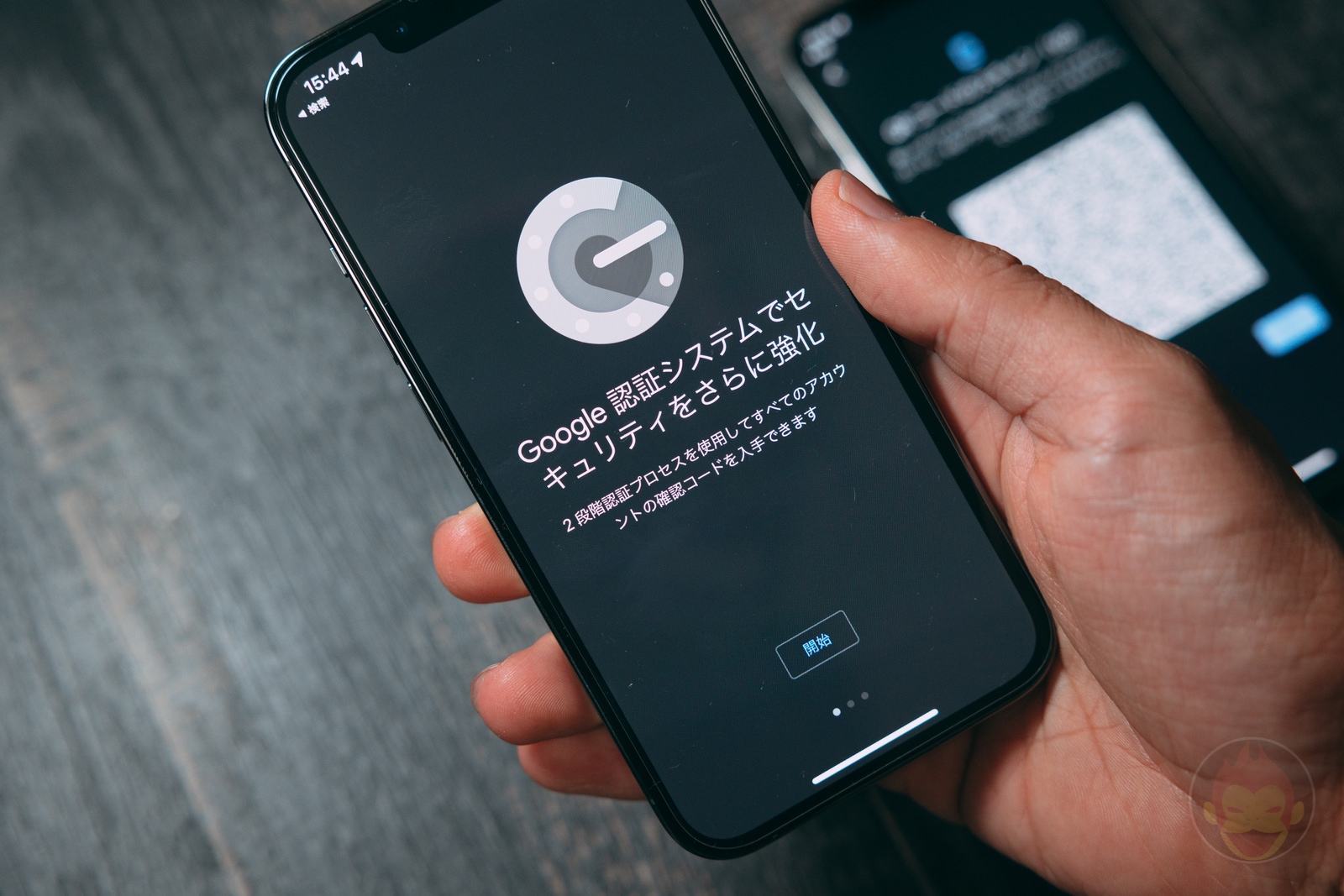
完了後、旧iPhone側のアカウント情報は削除が推奨されている。
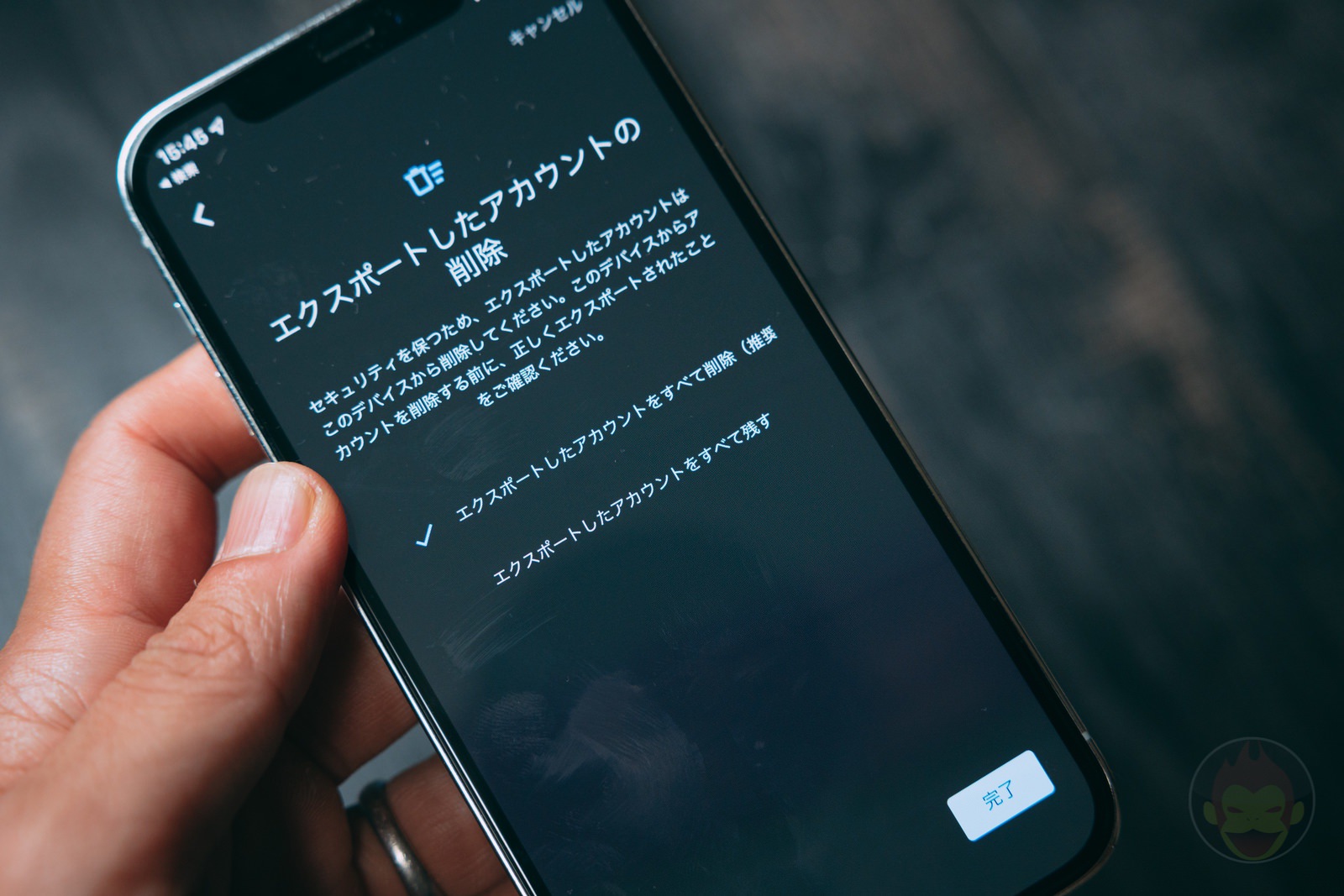
新iPhoneにすべてのアカウントが移行されていることを確認の上、削除しよう。

LINEをバックアップし、移行する
最後に行うのが、LINEの移行。LINEのバックアップも自動化していれば、直前に差分のみのバックアップで済むため時短になる。
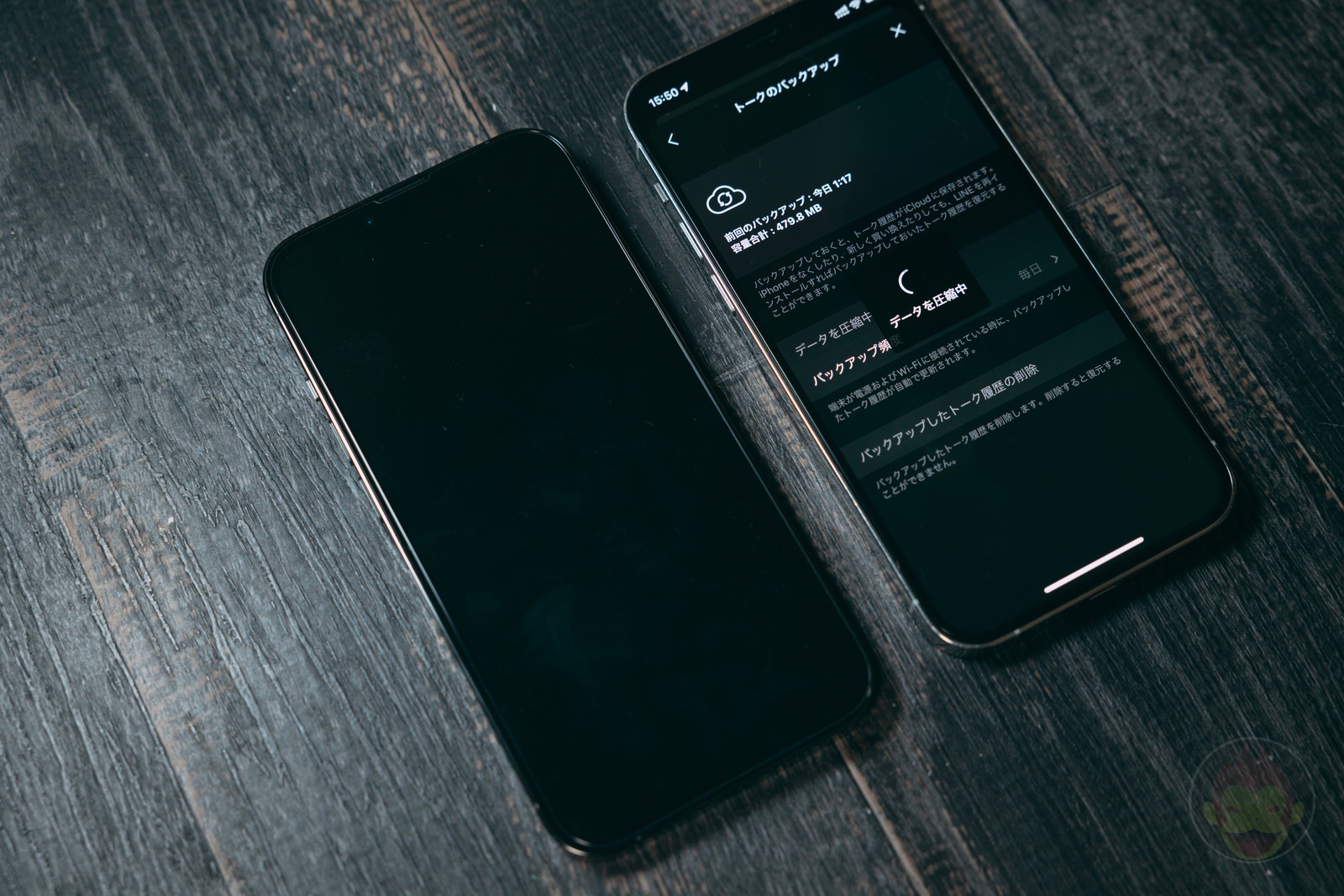
旧iPhoneでアカウント引き継ぎを有効化し、新iPhoneでログインする。
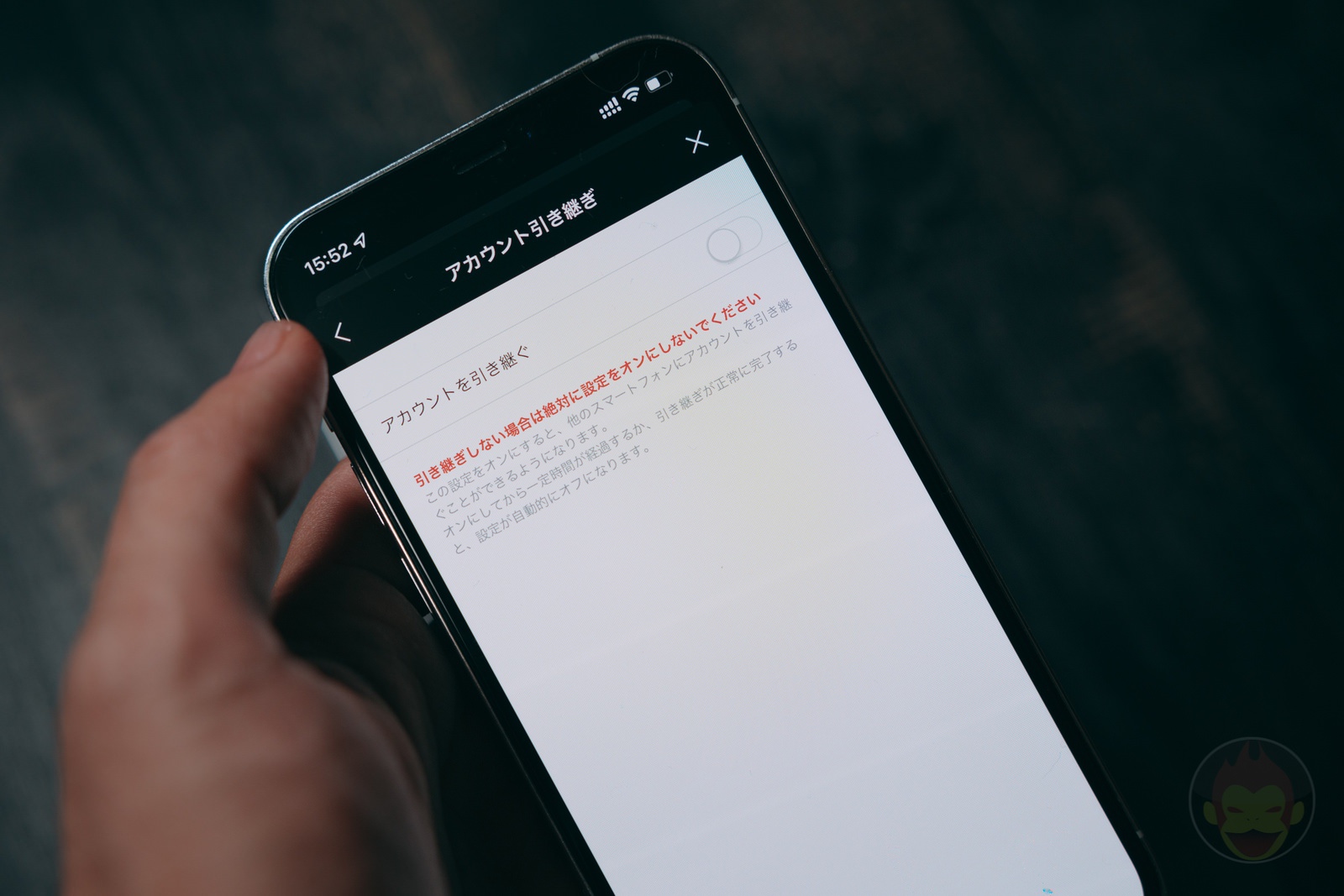
本人確認を行い、設定しているアカウントのいずれか(電話番号、Facebook、Apple)でログインし直す。
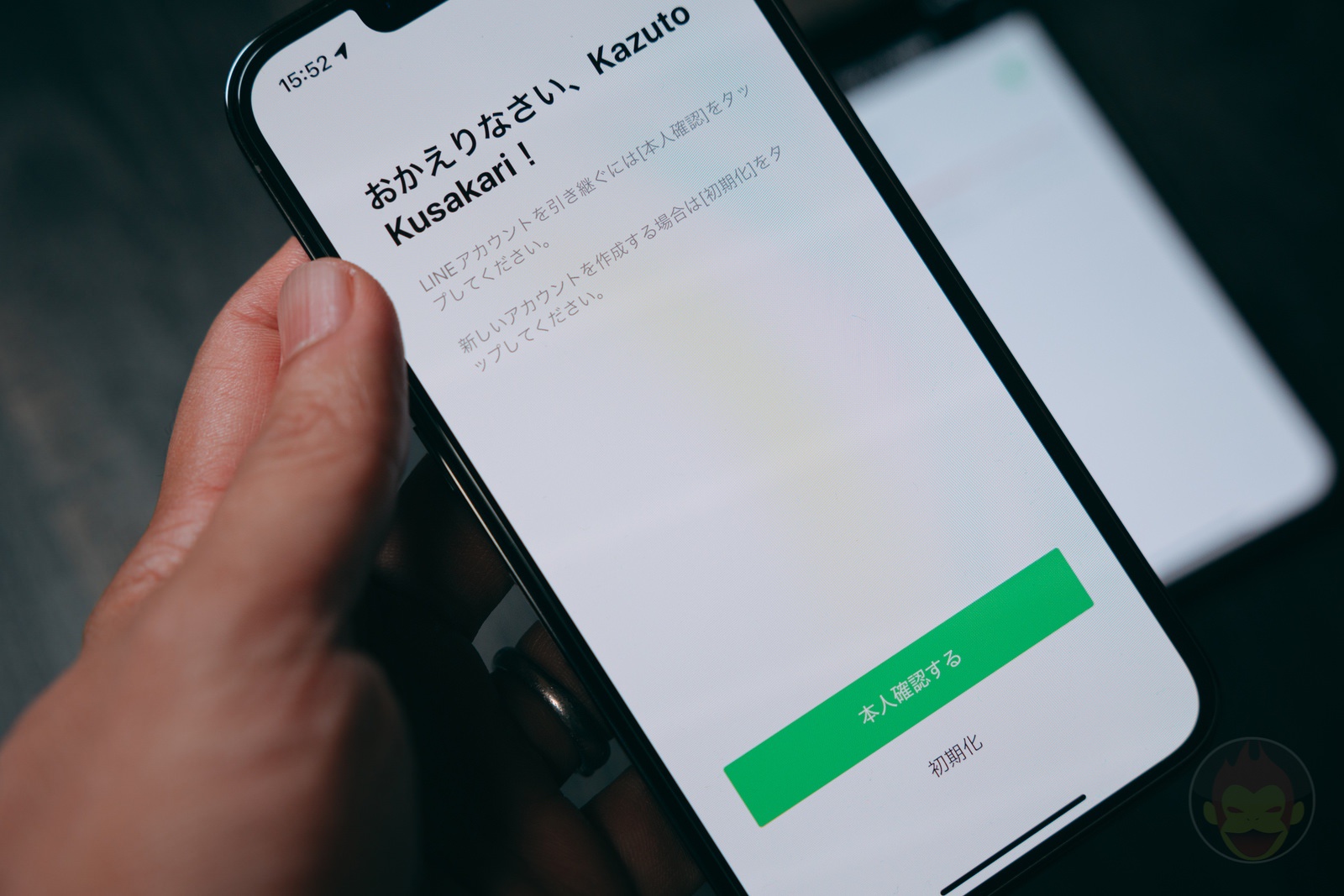
Suicaや他のApple Payカードを移行する
一度消去したSuica、Apple Payに登録していた他のクレジットカードなどは、手動で登録し直す必要がある。
一部設定をし直さないといけないアプリもある
iCloudバックアップから復元すればアプリは復元されるが、一部アプリはログインする必要がある。僕の環境の場合、以下のアプリが対象だった。
- Spark(メールアプリ)
- Spotify

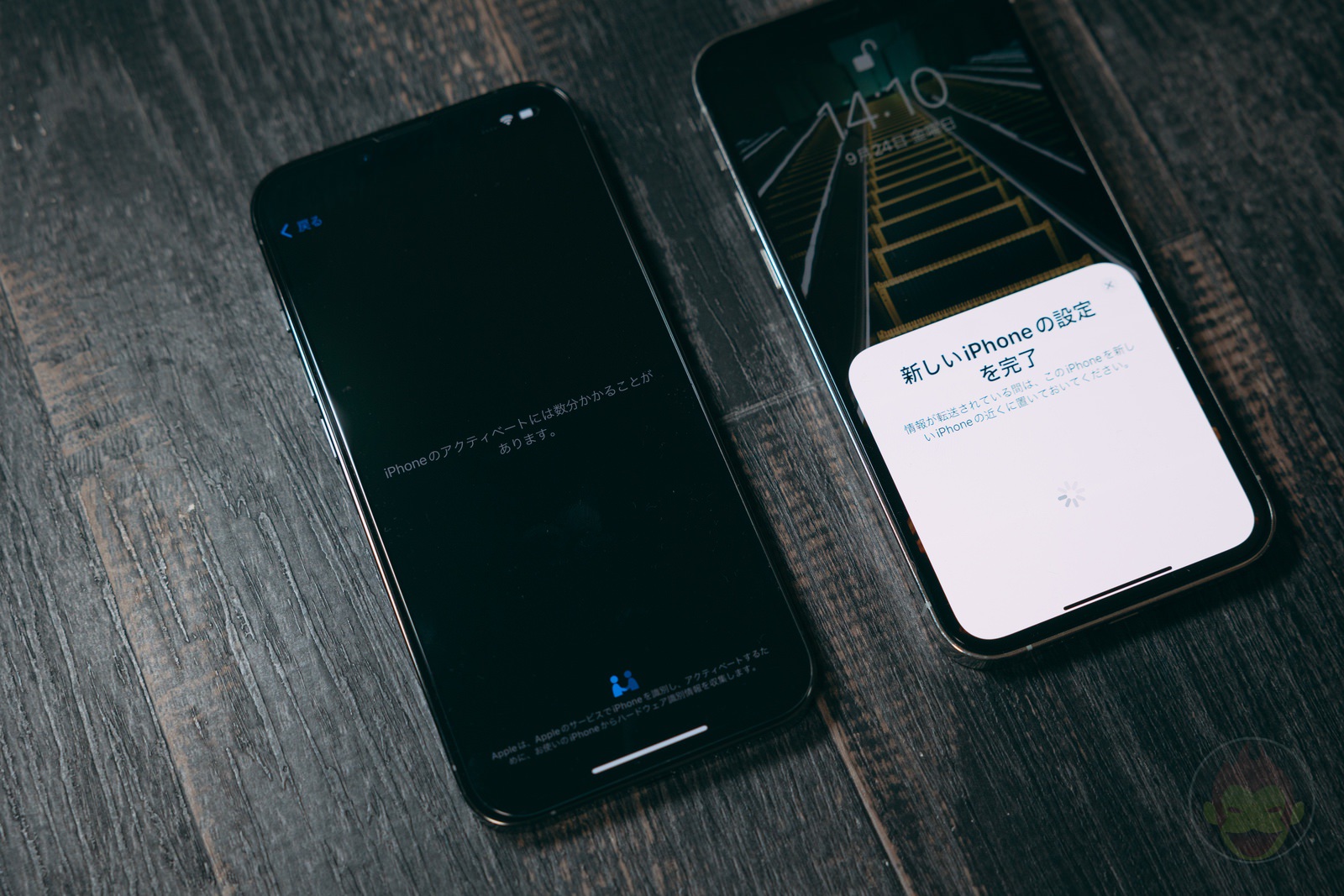
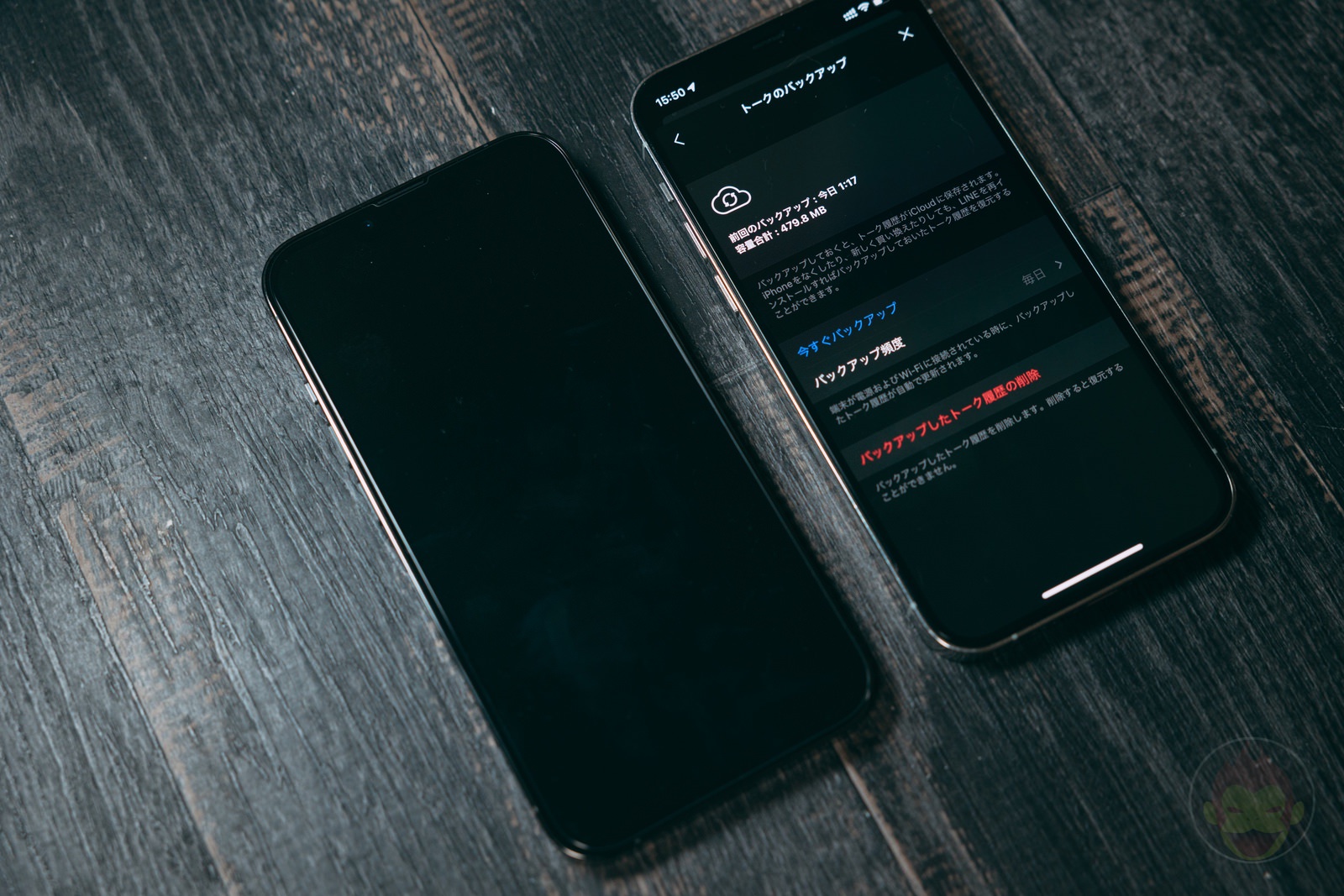

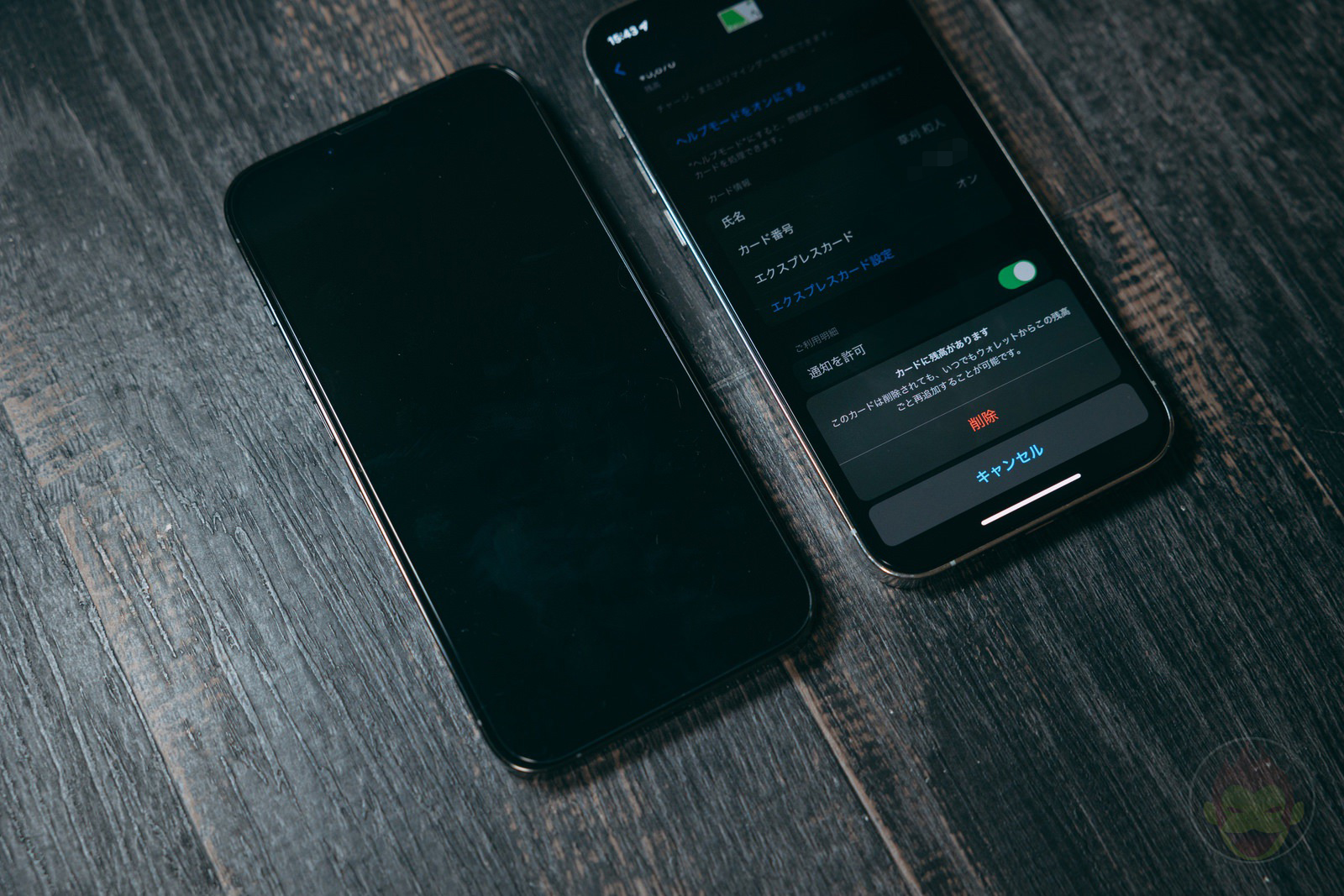

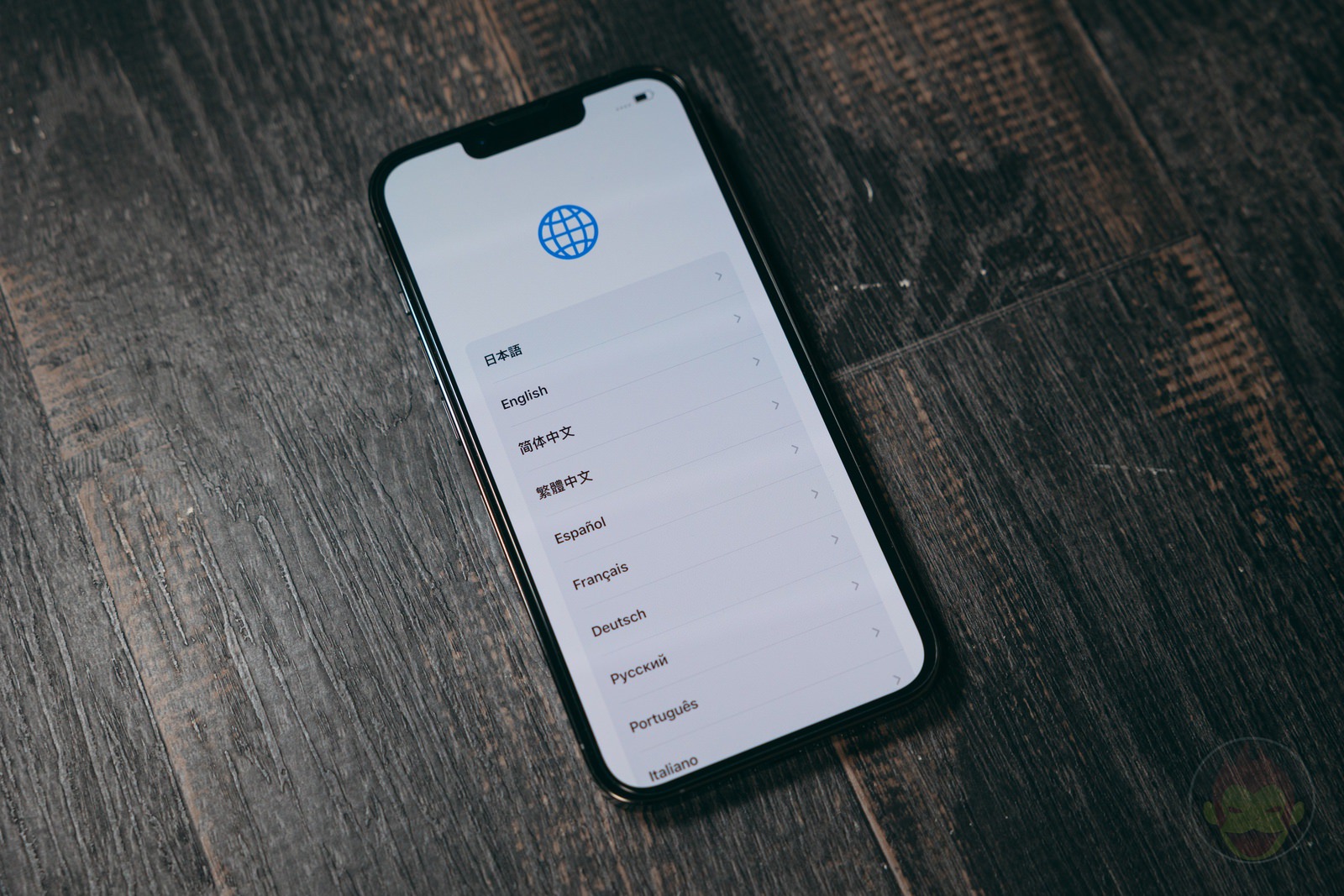
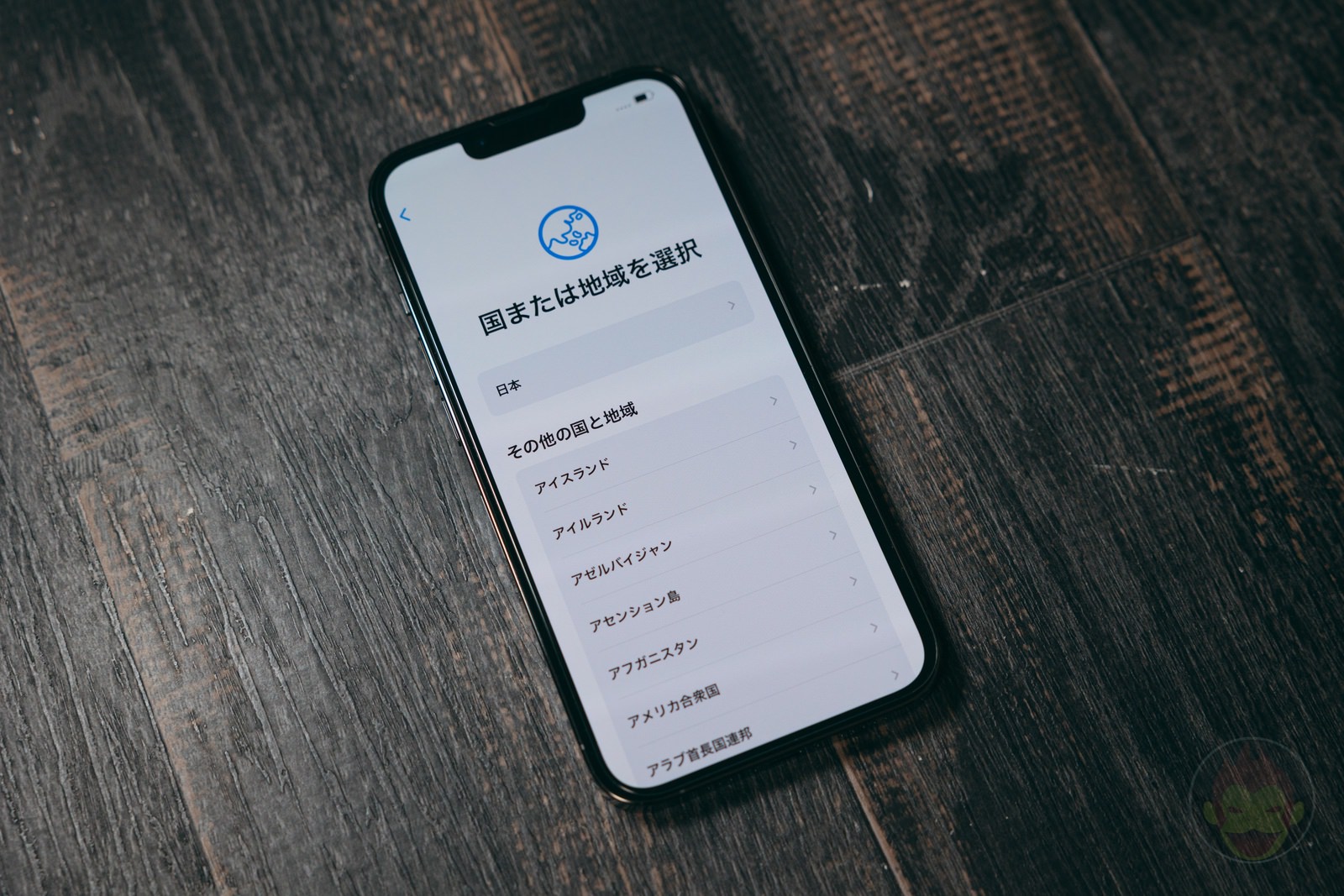
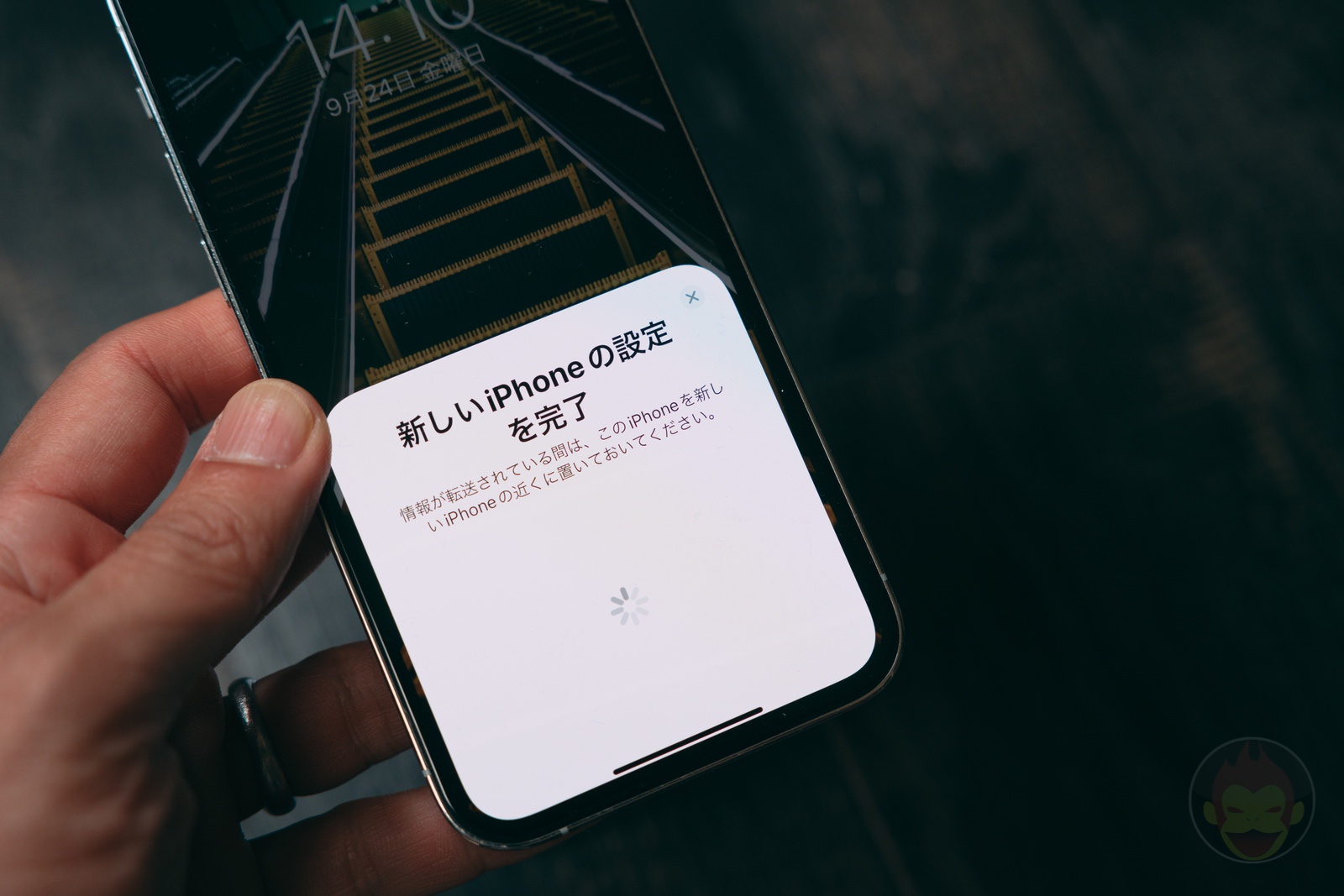
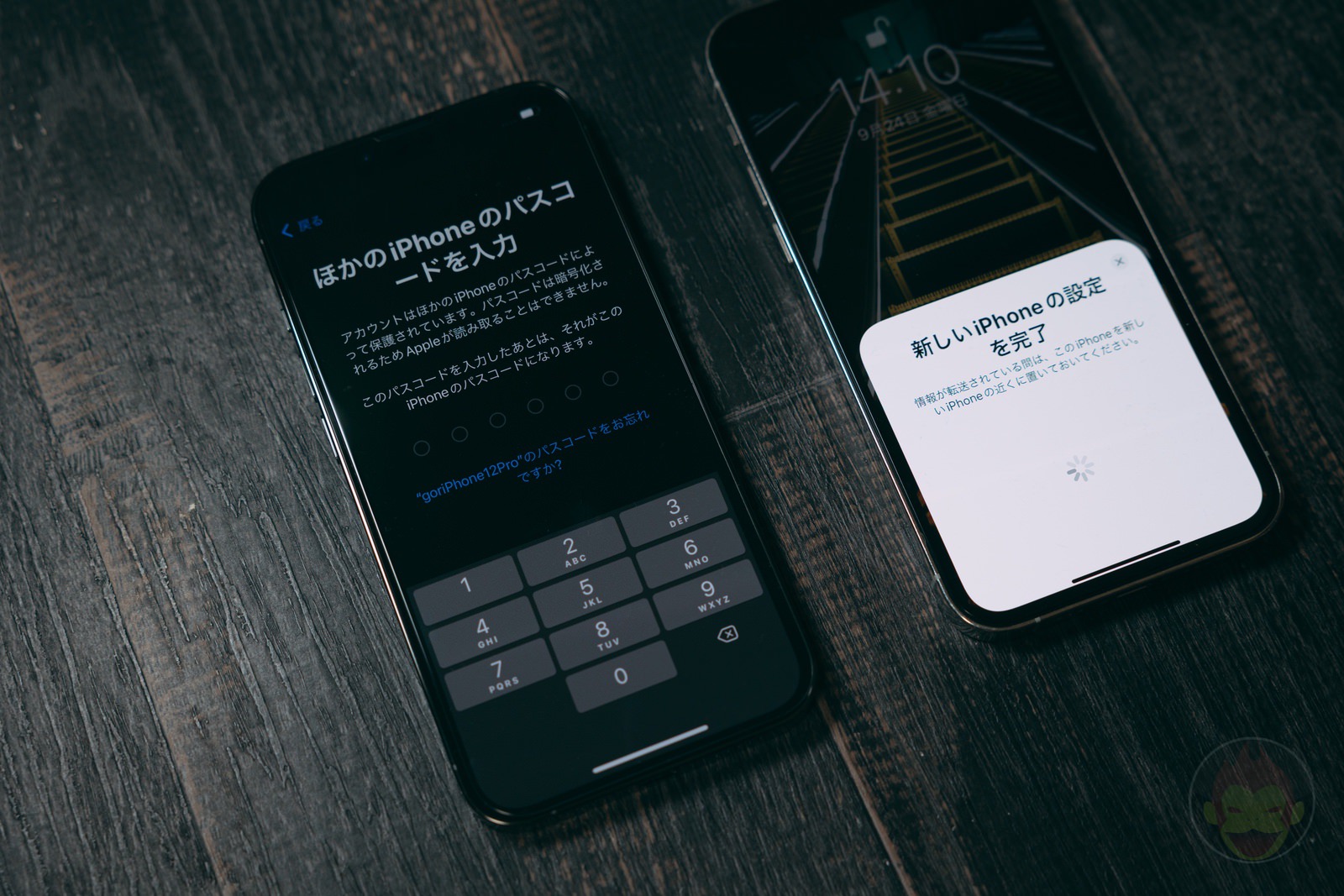
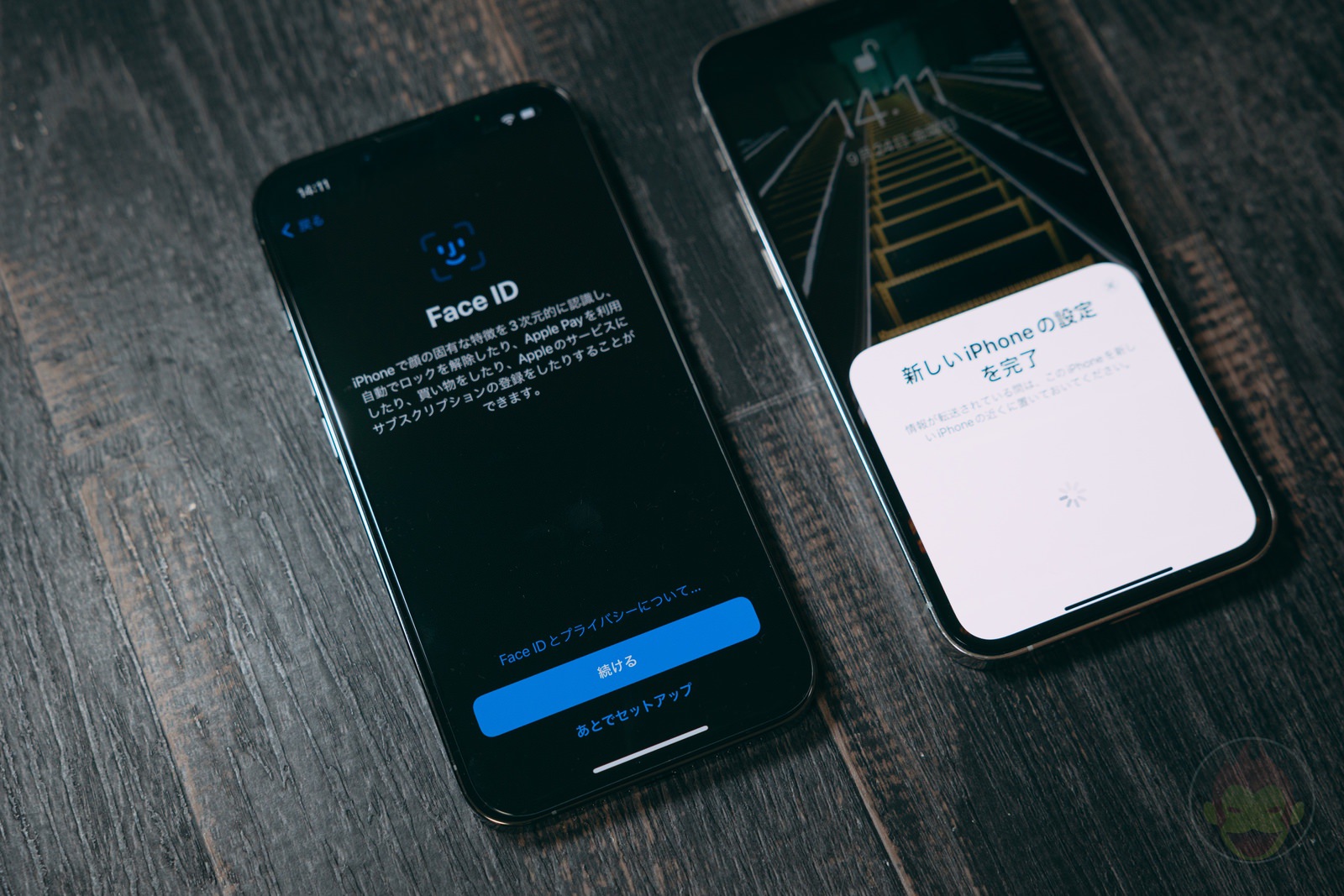
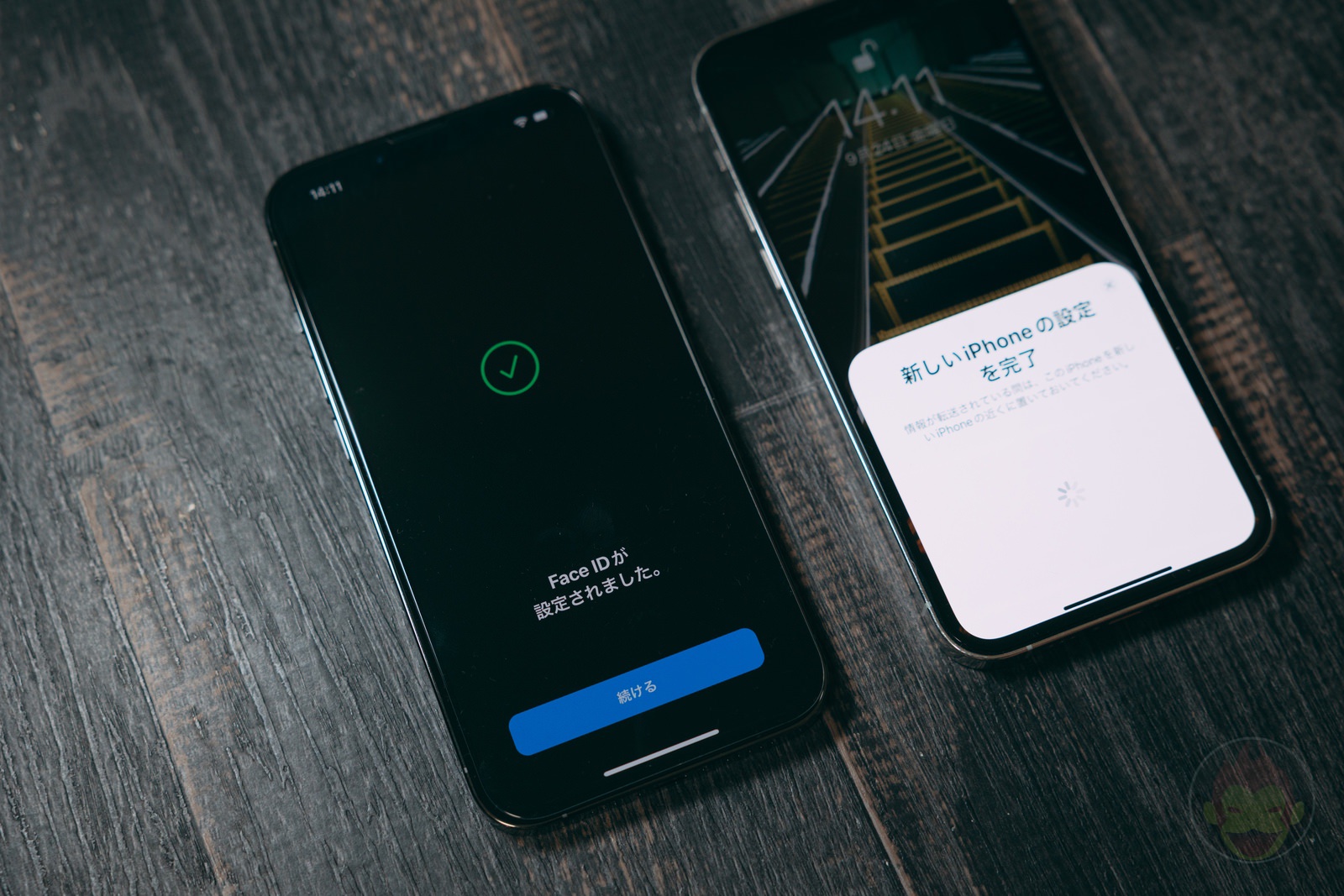
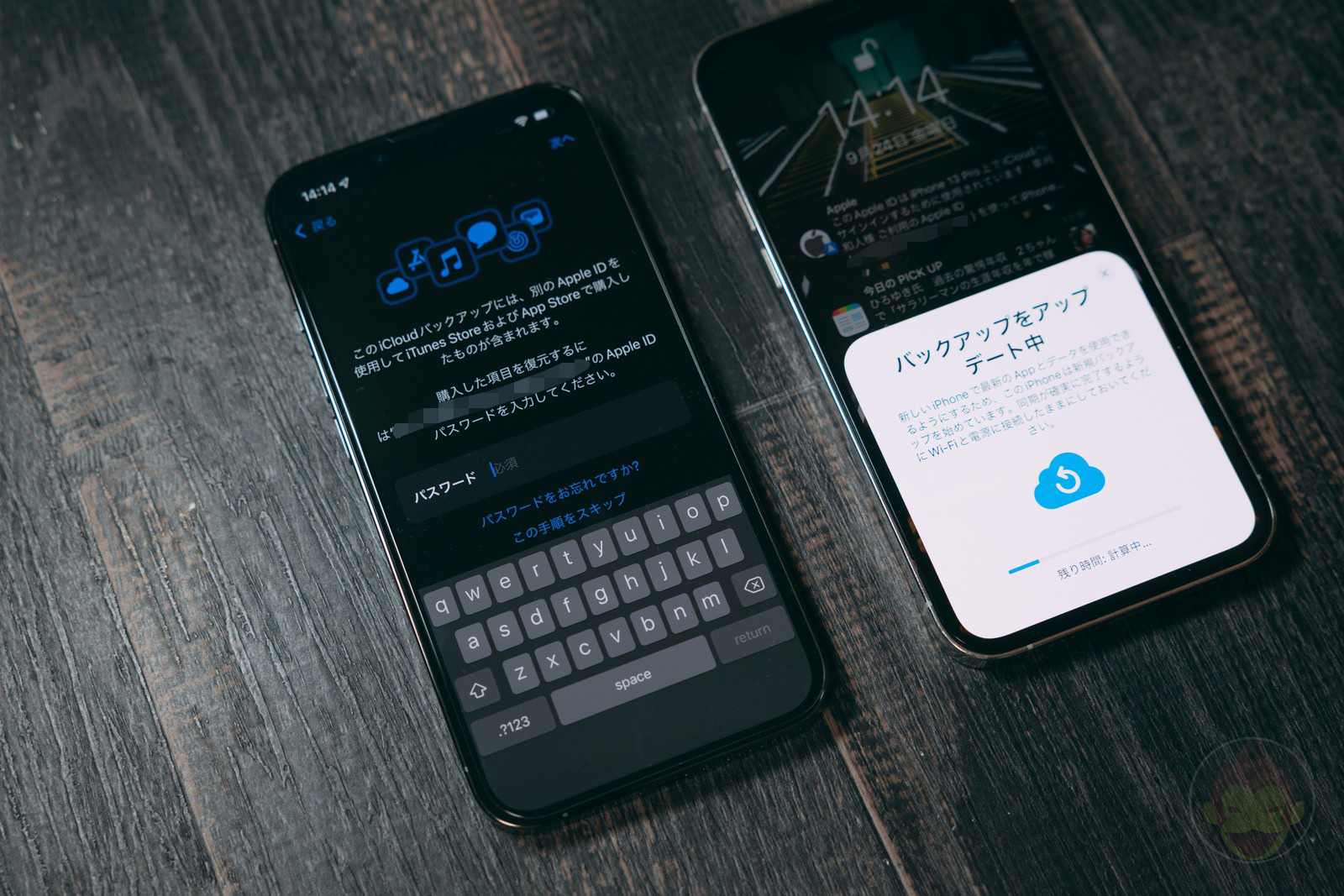
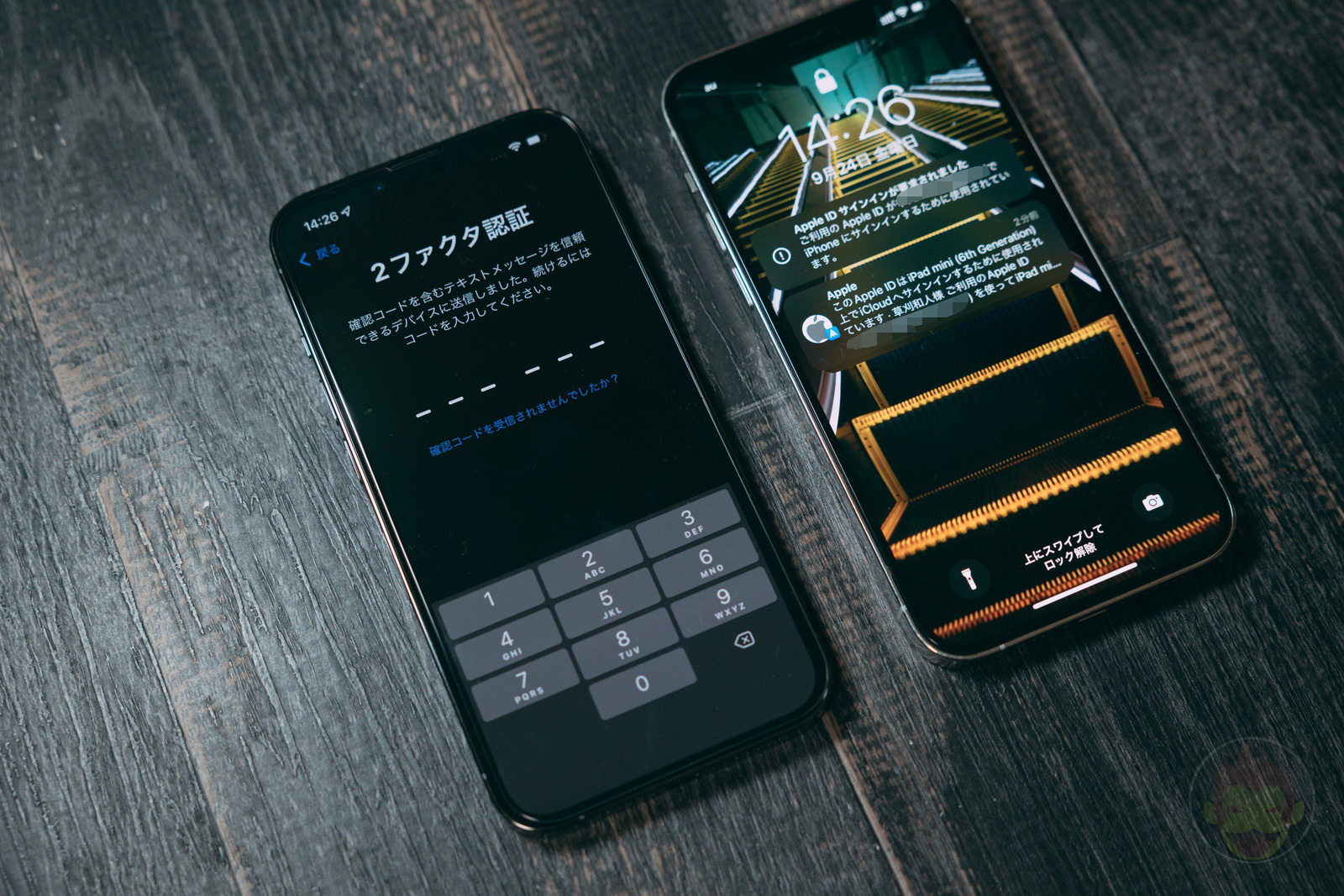
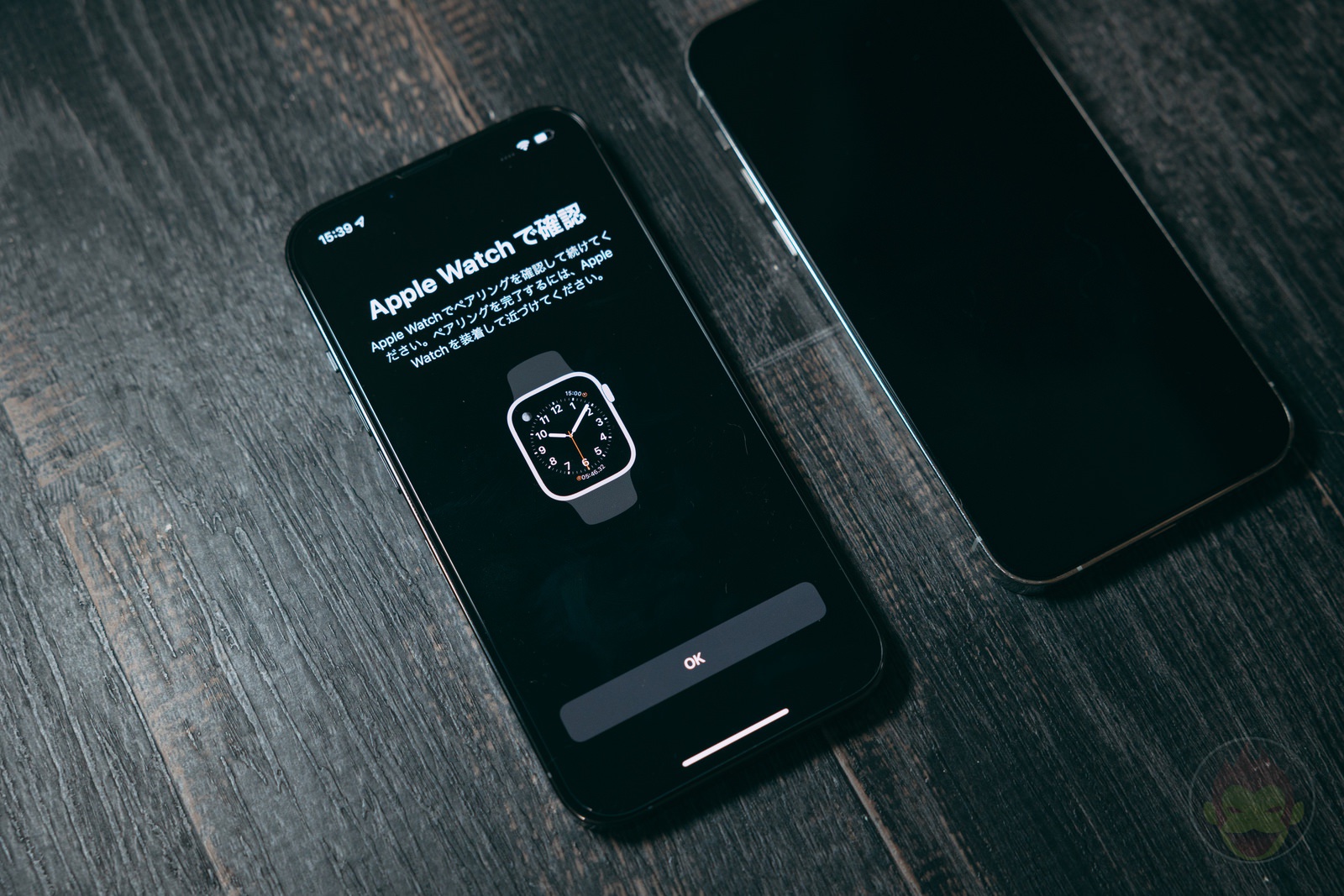

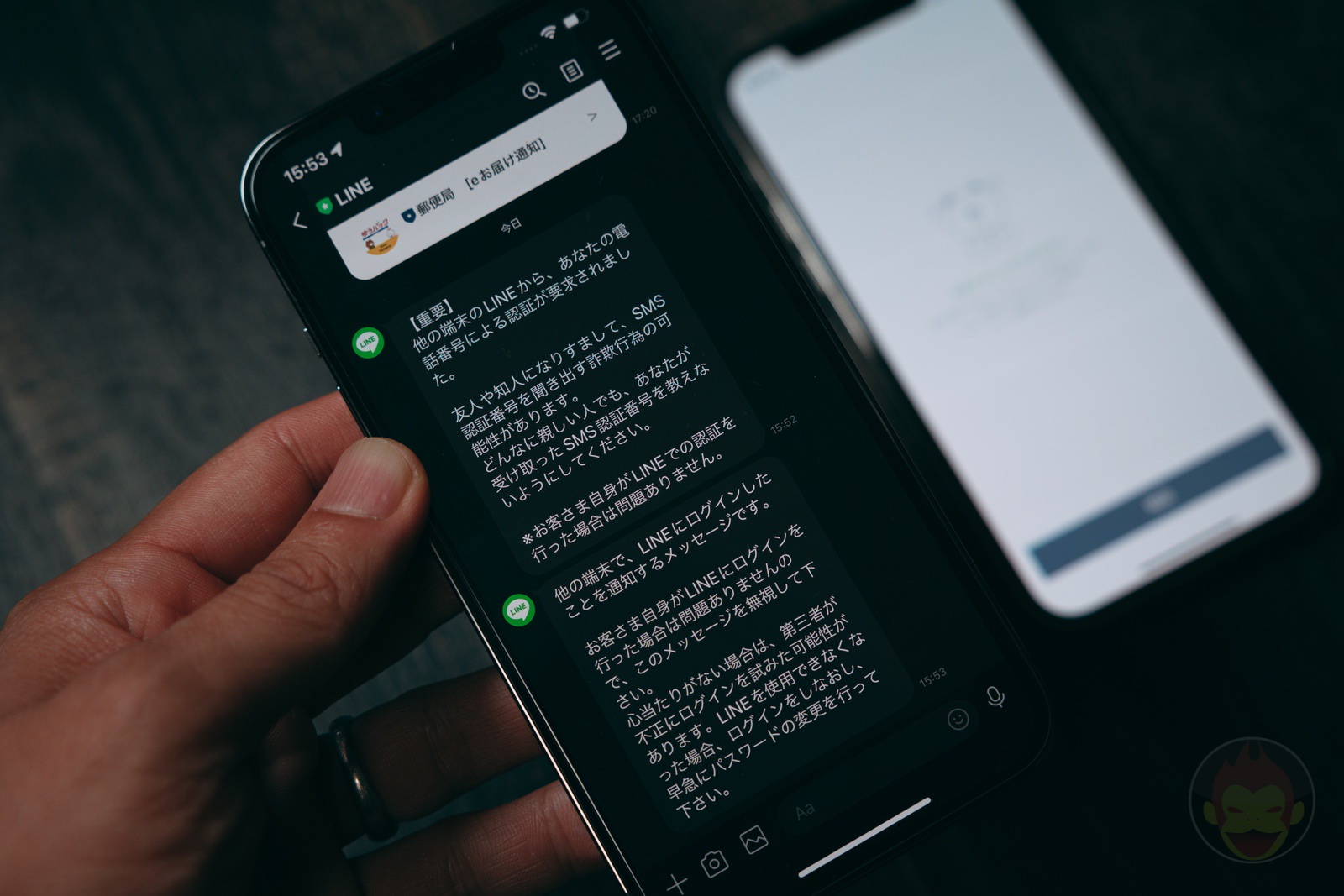




おっしゃるとおりですね!僕も過去にそれでやらかしたことありますw
早速追記させていただきました!ありがとうございます!
前の機種と次の機種のiOSのバージョンを最新にするのも大切ですね
iTunesからの復元でしたけどiOSのバージョン違ったらエラー出ました